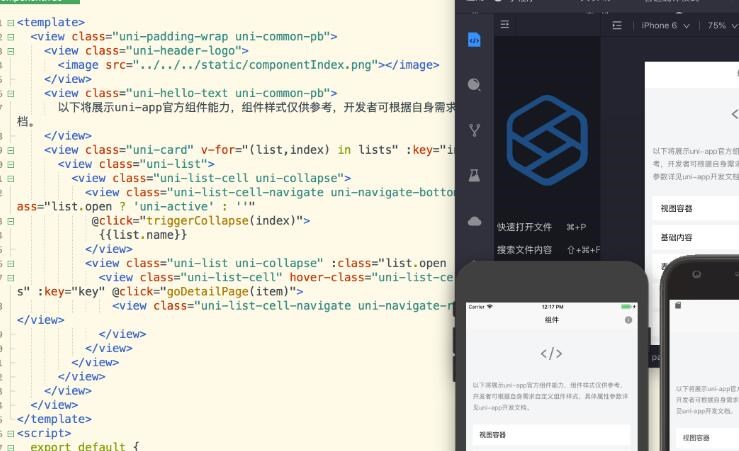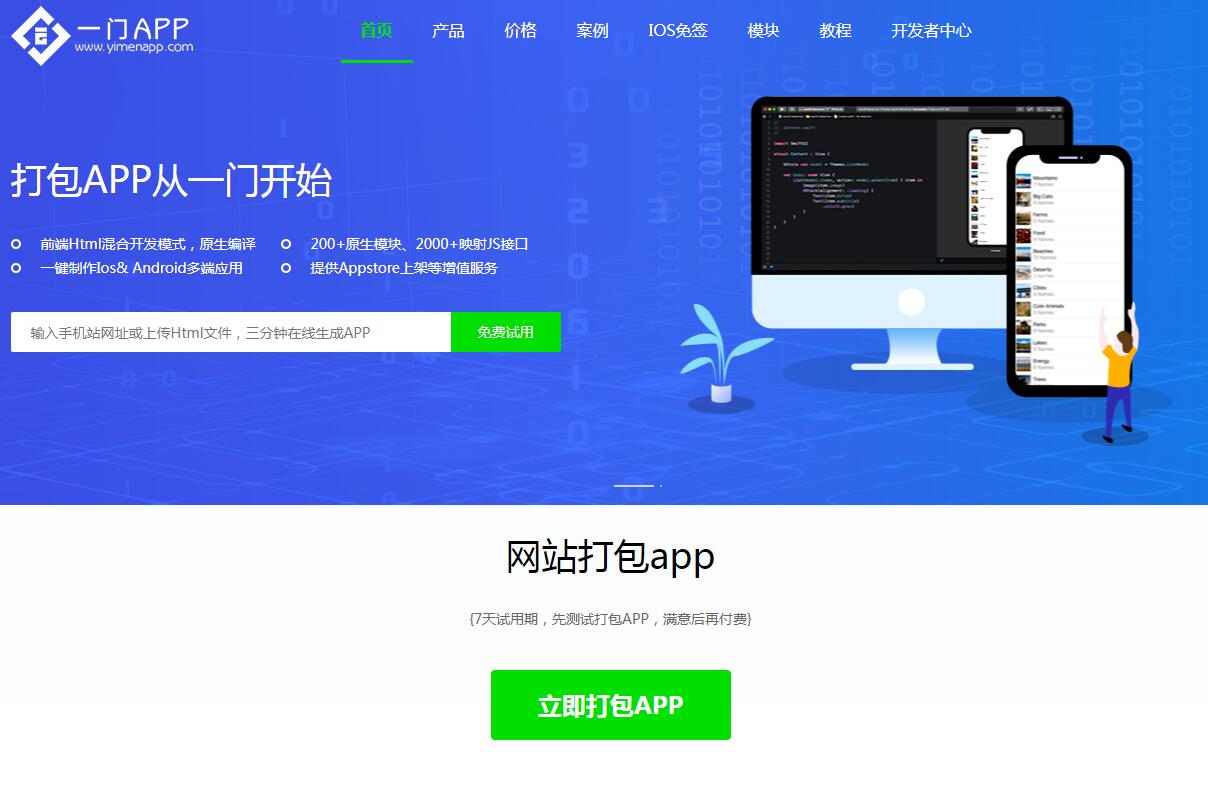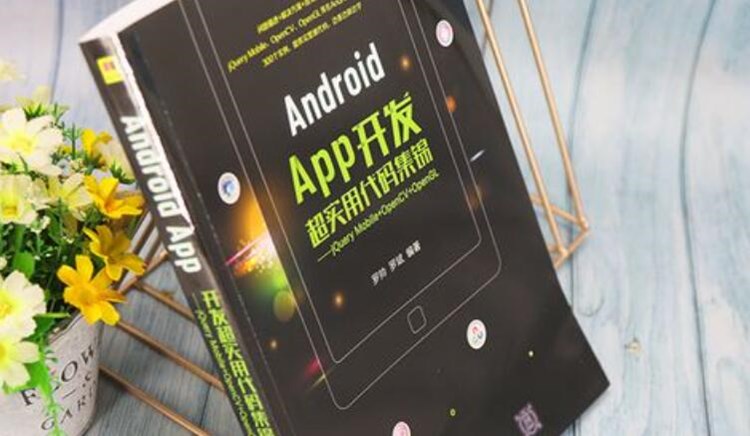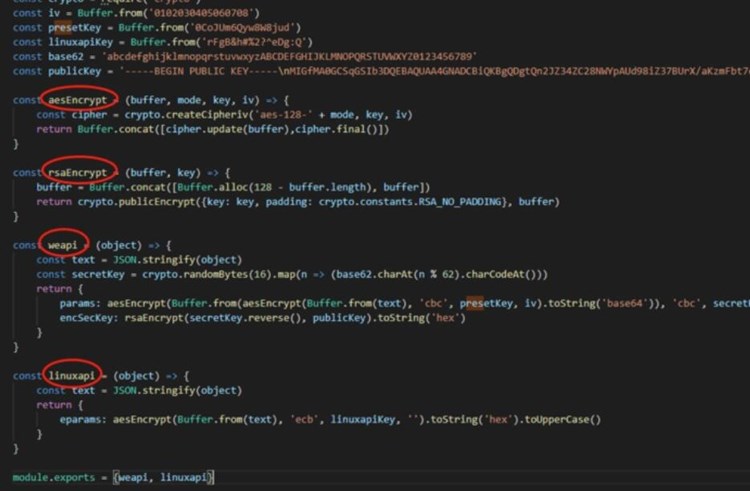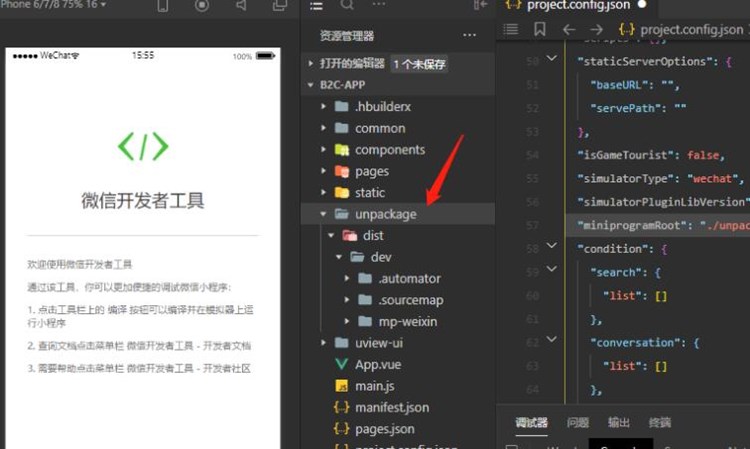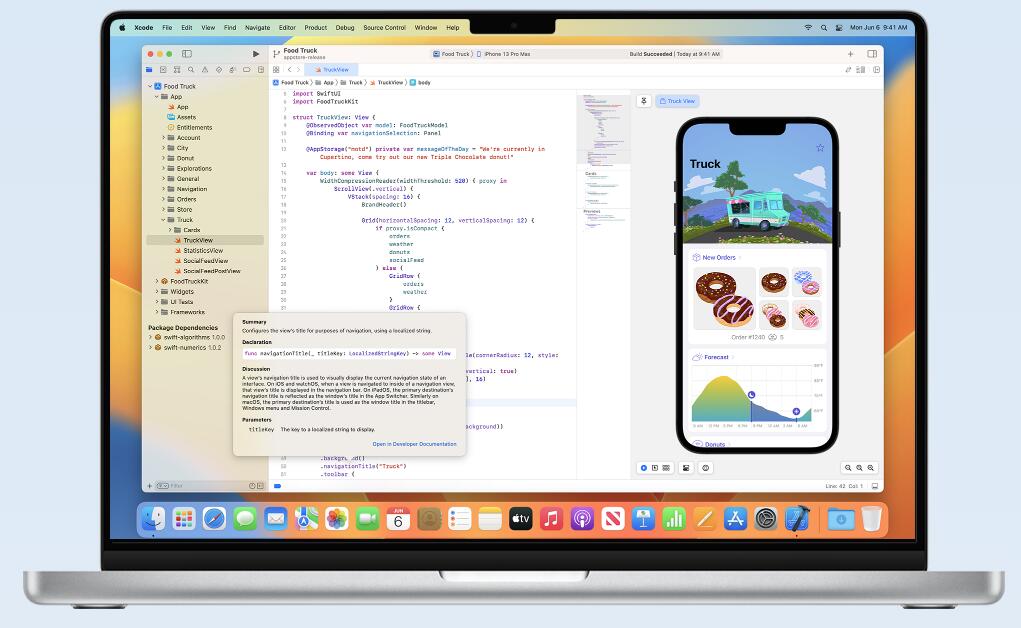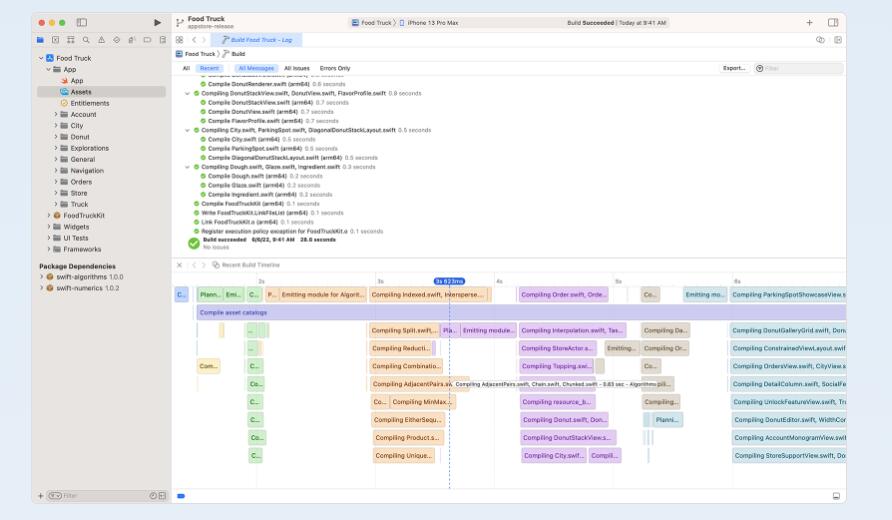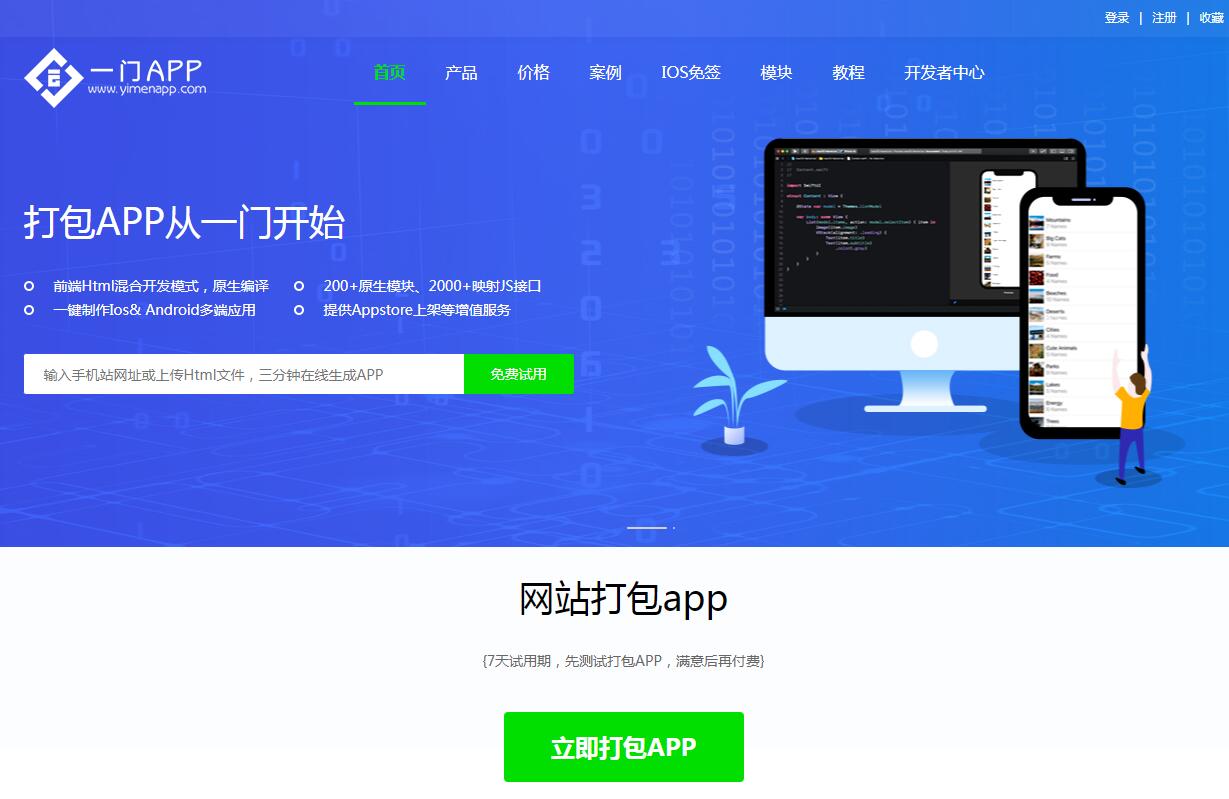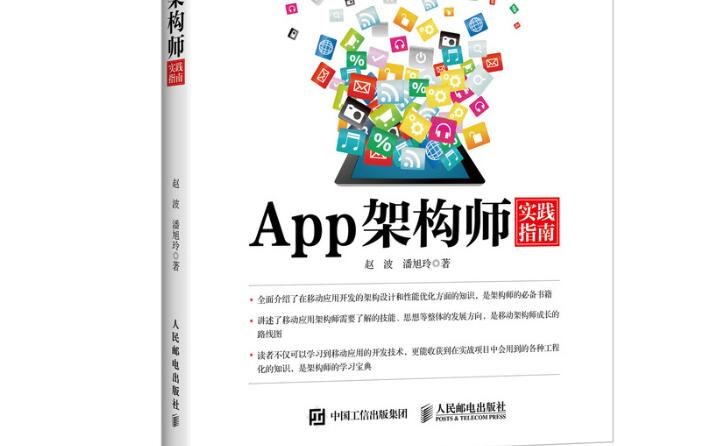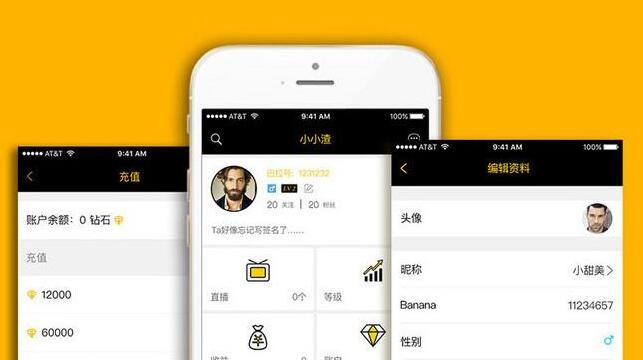標(biāo)題:iOS網(wǎng)頁生成APP的原理與詳細(xì)教程
引言:
隨著智能手機(jī)的普及,移動(dòng)APP已經(jīng)成為用戶日常生活中不可或缺的一部分。許多企業(yè)和開發(fā)者希望將自己的網(wǎng)站或服務(wù)移植到移動(dòng)設(shè)備上,以便讓用戶隨時(shí)隨地地訪問和體驗(yàn)。但是,開發(fā)一個(gè)移動(dòng)應(yīng)用并不容易,特別是要兼顧Android和iOS兩個(gè)不同平臺(tái)。為此,誕生了一種新的技術(shù)方案——使用網(wǎng)頁生成APP。本篇文章將詳細(xì)解析這種方案的原理,并介紹如何在iOS平臺(tái)上實(shí)現(xiàn)這種方法。
一、原理
網(wǎng)頁生成APP的本質(zhì)是在原生應(yīng)用中嵌入一個(gè)可加載網(wǎng)頁的瀏覽器視圖,通過這個(gè)視圖展示需要的網(wǎng)頁內(nèi)容。對(duì)于iOS平臺(tái),使用WKWebView(WebKit框架)控件來實(shí)現(xiàn)這個(gè)功能。
二、優(yōu)缺點(diǎn)
1. 優(yōu)點(diǎn):
a. 開發(fā)成本低:只需維護(hù)一套網(wǎng)頁代碼即可適配多個(gè)平臺(tái)。
b. 更新迅速:當(dāng)網(wǎng)頁內(nèi)容更新時(shí),用戶不需要下載更新,可以立即看到最新內(nèi)容。
c. 共享資源:可以直接訪問服務(wù)器提供的各類服務(wù),避免與原生APP的數(shù)據(jù)和服務(wù)重復(fù)。
2. 缺點(diǎn):
a. 性能較低:與原生APP相比,網(wǎng)頁生成的APP在性能方面有一定差距。
b. 用戶體驗(yàn)可能受限:網(wǎng)頁應(yīng)用可能無法完全模擬原生APP的交互效果。
c. 功能限制:由于瀏覽器的沙箱限制,部分高級(jí)功能可能無法實(shí)現(xiàn)(如接收推送消息)。
三、教程——使用Xcode創(chuàng)建簡(jiǎn)單的iOS網(wǎng)頁APP
步驟1:創(chuàng)建一個(gè)新的Xcode項(xiàng)目
a. 打開Xcode,選擇"Create a new Xcode project"。
b. 選擇模板"Single View App",然后點(diǎn)擊"Next"。
c. 為你的項(xiàng)目命名,填寫組織名稱和組織標(biāo)識(shí)符,選擇Interface為"Storyboard",然后點(diǎn)擊"Next"。
d. 選擇項(xiàng)目存儲(chǔ)的文件夾,然后點(diǎn)擊"Create"。
步驟2:添加WebKit框架
a. 點(diǎn)擊項(xiàng)目名稱,打開項(xiàng)目設(shè)置界面。
b. 選擇"General"選項(xiàng)卡,然后在"Frameworks, Libraries, and Embedded Content"部分點(diǎn)擊"+"按鈕。
c. 搜索并選擇"WebKit.framework",點(diǎn)擊"Add"。
步驟3:創(chuàng)建網(wǎng)頁視圖
a. 打開"Main.storyboard"文件。
b. 從控件庫中拖放一個(gè)"View"控件到ViewController中,并調(diào)整大小以填充整個(gè)屏幕。
c. 選中這個(gè)View,然后在"Identity Inspector"中將其類名修改為"WKWebView"。
步驟4:添加約束
a. 選中剛剛創(chuàng)建的WebView控件,然后點(diǎn)擊底部的"Add New Constraints"按鈕。
b. 設(shè)置所有邊緣的約束為0,并勾選"Constrain to margins",然后點(diǎn)擊"Add Constraints"。
步驟5:配置加載網(wǎng)頁
a. 打開"ViewController.swift"文件,首先在源代碼頂部添加一行代碼來導(dǎo)入WebKit框架。
```swift
import WebKit
```
b. 在"ViewController"類中,添加一個(gè)屬性來表示W(wǎng)KWebView控件。
```swift
@IBOutlet weak var webView: WKWebView!
```
c. 在"viewDidLoad()"方法中加載需要展示的網(wǎng)頁。
```swift
override func viewDidLoad() {
super.viewDidLoad()
if let url = URL(string: "https://你的網(wǎng)址.com") {
webView.load(URLRequest(url: url))
}
}
```
步驟6:關(guān)聯(lián)視圖和WebView
a. 切換回"Main.storyboard"文件。
b. 按住Control鍵,從"ViewController"拖放一個(gè)指針到WebView控件,然后在彈出的菜單中選擇"webView"。
步驟7:運(yùn)行項(xiàng)目
a. 點(diǎn)擊頂部的"Run"按鈕,運(yùn)行項(xiàng)目。
b. 等待模擬器啟動(dòng),你將看到你的網(wǎng)頁在APP中展示出來。
經(jīng)過以上7個(gè)步驟,你已經(jīng)成功將一個(gè)網(wǎng)頁轉(zhuǎn)化為了一個(gè)簡(jiǎn)單的iOS APP。需要注意的是,這只是一個(gè)基本示例。實(shí)際項(xiàng)目中,還需要考慮更多細(xì)節(jié),例如頁面間的導(dǎo)航控制,與原生功能的交互等。希望通過本篇文章,你能對(duì)網(wǎng)頁生成APP的原理有更深刻的理解。